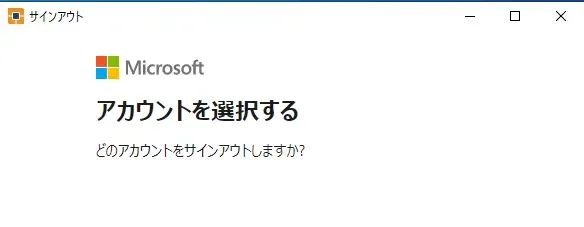STEP
ブラウザでのログインを確認
まずは、Web ブラウザからログインできるかを確認します。
ブラウザからログインできない場合は、WebDrive 以外に起因する問題です。
STEP
Azure AD 確認
Azure AD をご利用の場合は、Microsoft Azure Portal を操作して Azure AD の設定変更が必要です。
WebDrive.exe と WebDriveCLI.exe によるアクセスを許可して、Azure AD の管理者によるログインができるかお試しください。
STEP
既定ブラウザの変更
既定ブラウザを Edge または Chrome に変更して、キャッシュを削除してください。
STEP
全てのサイトから切断
WebDrive のホーム画面を開き、接続中のサイト (サーバー) の ![]() をクリックして全てのサイトから切断
をクリックして全てのサイトから切断
STEP
全ての設定を表示
![]() をクリックして「WebDrive 設定」を開き、[全ての設定を表示] にチェックを入れて
をクリックして「WebDrive 設定」を開き、[全ての設定を表示] にチェックを入れて ![]() をクリックしてホーム画面に戻る
をクリックしてホーム画面に戻る
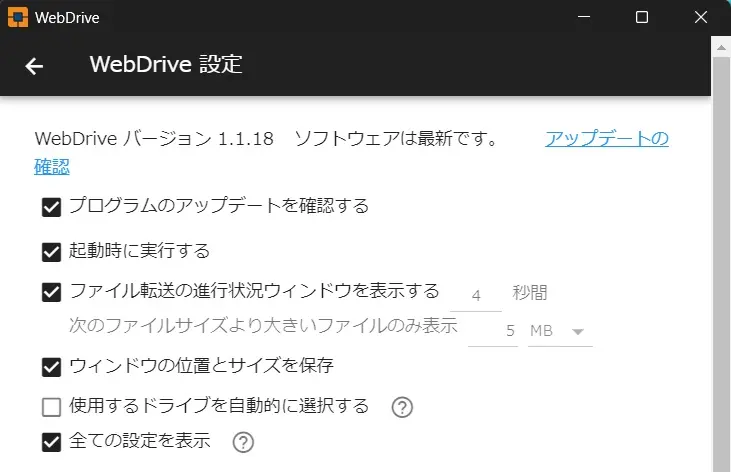
STEP
詳細設定
再び ![]() をクリックして「WebDrive 設定」を開き、[詳細設定]をクリックで開いて「OneDrive 認証にブラウザを使用する(条件付きアクセスルールに必要)」にチェックを入れる
をクリックして「WebDrive 設定」を開き、[詳細設定]をクリックで開いて「OneDrive 認証にブラウザを使用する(条件付きアクセスルールに必要)」にチェックを入れる
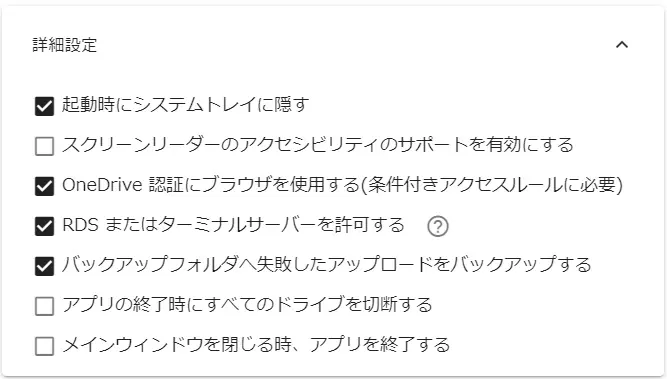
STEP
ログイン認証
![]() をクリックしてホーム画面に戻り、対象となる接続先の
をクリックしてホーム画面に戻り、対象となる接続先の ![]() をクリック[ログイン] をクリックしてユーザー認証を実行
をクリック[ログイン] をクリックしてユーザー認証を実行
- 最新状態のブラウザでのご利用を推奨
- ポリシー対応ブラウザについては、Microsoft 社のサイトをご確認ください。
- ブラウザにセキュリティソフトのプラグインや監視ツールが搭載されている場合、正常動作しない可能性があります。
- Microsoft Azure Portal および Azure AD の操作は、WebDrive のサポート対象外となります。